Windows10にVimテキストエディターをインストールする方法
IDE(IDEs)は長い間開発者を取り囲んでいますが、古い世代の開発者はターミナルウィンドウから直接コードを記述していました。IDE(IDEs)は生産性を向上させ、オートコンプリートやIntelliSenseなどの機能を使用したコーディングを容易にします。Vi/Vimのような必要最低限のテキストエディタを使用することには独自の利点があります。テンプレートがないため、コードを最初から作成できます。プログラミング言語についての知識を深め、コードの各ビットを確実に理解できるようにします。ソフトウェア開発に興味があるなら、古き良きVimについて聞いて恐れていたに違いありません。この投稿では、Windows10/8/7にVimTextEditorをセットアップしてインストールする方法について説明しまし た(Vim Text Editor)。
Windows10へのVimテキストエディター(Vim Text Editor)のインストール
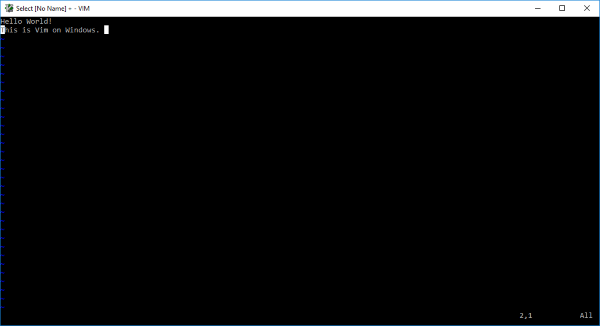
私でさえ、新進の開発者のほとんどはVimを使うことを恐れています。(Vim)しかし、それに慣れると、キーボードやプログラミング言語よりも優れたコマンドがあることに気付くでしょう。Vimは(Vim)UNIXシステムにViテキストエディタとして導入されましたが、 Windowsにもインストールするための回避策があります。
Vi/Vimを初めて使用するすべての人にとって、これは最も古く、最も安定したテキストエディタの1つであることを伝えなければなりません。ターミナルウィンドウ内で実行され、マルチレベルのアンドゥツリー、広範なプラグインシステム、他の多くのツールとの統合などの強力な機能が付属しています。Linuxユーザーであり、 Windowsに(Windows)Vi/Vimをインストールしようとしている場合は、適切な場所にいます。
ステップ1 :開始するには、 (Step 1)Vim TextEditorWindowsインストーラーをダウンロードする必要があります。このリンク(this link)にアクセスして、 Windows用(Windows)のインストーラーをダウンロードしてください。
ステップ2(Step 2):セットアップファイルを開き、画面の指示に従います。セットアップでインストールの種類を尋ねられたステップで、[フル](Full)を選択して[次へ]をクリックします。
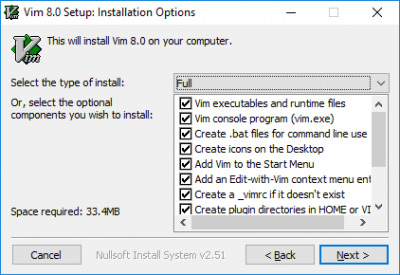
ステップ3:(Step 3:)インストールが完了したら、CMDウィンドウを開き、 vimと入力して、Enterキーを押します。出来上がり(Voila)、今あなたはVimテキストエディタ(Vim Text Editor)の中にいます。Vimの使用はそれほど単純ではないため、何かを入力しても機能しません。
Vimを学ぶ
Vimを学ぶための最良の方法の1つは、公式ドキュメントを確認することです。この(This)リンクをクリックすると、vimを学ぶための最良のソースにさらにナビゲートできるドキュメントに移動します。もっと速いものを探しているなら、 vimウィンドウ内で:helpと入力するだけで、作り付けのガイドを読むことができます。
これは役に立たないように思えるかもしれませんが、vimを終了する正しい方法は、ウィンドウ(Window)の閉じるボタンを押すのではなく、:qと入力することです。
UNIXシステムですでにVimTextEditorを使用している場合、これは同じように感じるはずです。すべてのコマンドはそのまま機能するはずであり、異なるものは多くありません。Windowsで(Windows)Vi/Vimを設定したい場合は、設定ファイルを編集する必要があります。
UNIXでは、構成ファイルは.vimrcと呼ばれますが、Windowsでは_vimrcと呼ばれます。
C:\Program Files (x86)\Vim\_vimrcに他ならない$ VIMフォルダー内にあります。
カスタム構成を追加する場合は、このファイルを編集できます。
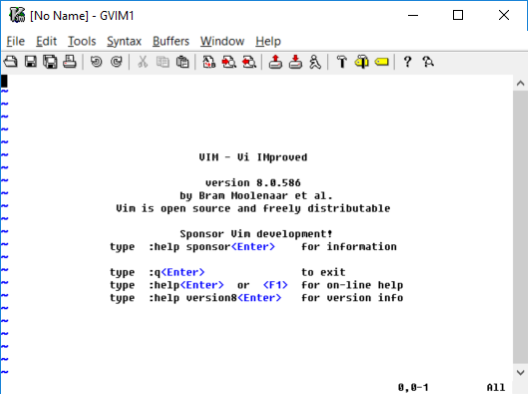
つまり、これはすべてWindowsに(Windows)Vimをインストールして実行することでした。スタート(Start)メニューから直接Vimを起動することもできます。また、エディターはそれ自体をテキストファイルに関連付けるため、テキストファイルを開くためのデフォルトプログラムとしてエディターを選択できます。このVimのインストールには、いくつかのGUIを備えた(GUI)Vimに他ならないgVim(Vim)も付属しています。Vimに慣れていない場合は、gVim(Vim)を使用できます。g Vimは個別に設定でき、 (Vim)Vimとは動作が異なります。
インストールで問題が発生した場合は、コメントで共有してください。また、下のコメントで、Windowsで(Windows)Vimテキストエディタ(Vim Text Editor)を使用した経験を共有してください。
Related posts
SynWrite Editor:Windows 10のFree Text & Source Code Editor
SnipAwayはWindows 10のための無料のCode Editorです
BoostnoteはWindows 10のための無料のCode Editor and Noteを撮ることです
PixeItorはWindows 10のための良いGraphics Editorです
Compare two Text Windows 10のためのファイルのファイル
Windows 10用Advanced Visual BCD Editor & Boot Repair Tool
Reduce Windows 10の気晴らし。 Blackout computer screenの一部!
ClickChartはWindows 10のための無料のDiagram & Flowchart softwareです
Windows 10でSystem Informationを編集または変更する方法
Windows Search Alternative Tools for Windows 10
Tiny Hot Corners GNOME-like Hot275をWindows 10に追加できます
FilelistCreatorを使用してFiles and Foldersのリストを作成します
Best IP Camera apps Windows 10 PC and Android Phone
VirtualDesktopManager:Windows 10 Virtual Desktopsを管理するためのツール
Puranユーティリティ:Windows 10のためのFreeware Optimization Suite
Best Free Circuit Simulation software for Best Free Circuit Simulation software
WinXCorners MACスタイルのHot CornersをWindows 10に追加します
Best Windows 10のためのBarcode Scanner software
Best Windows 10のためのDrone Mapping softwareを無料で
Tomboy、Windows 10のためのシンプルでありながら豊富なNotepad alternative
